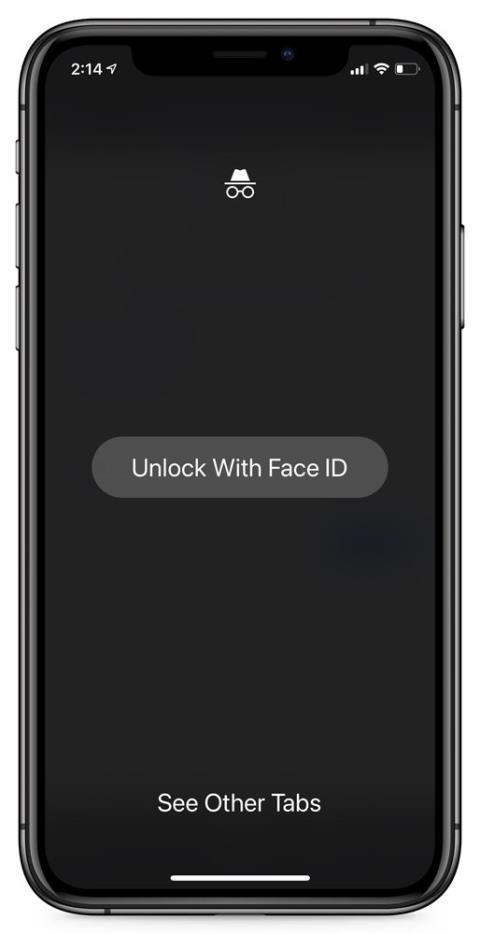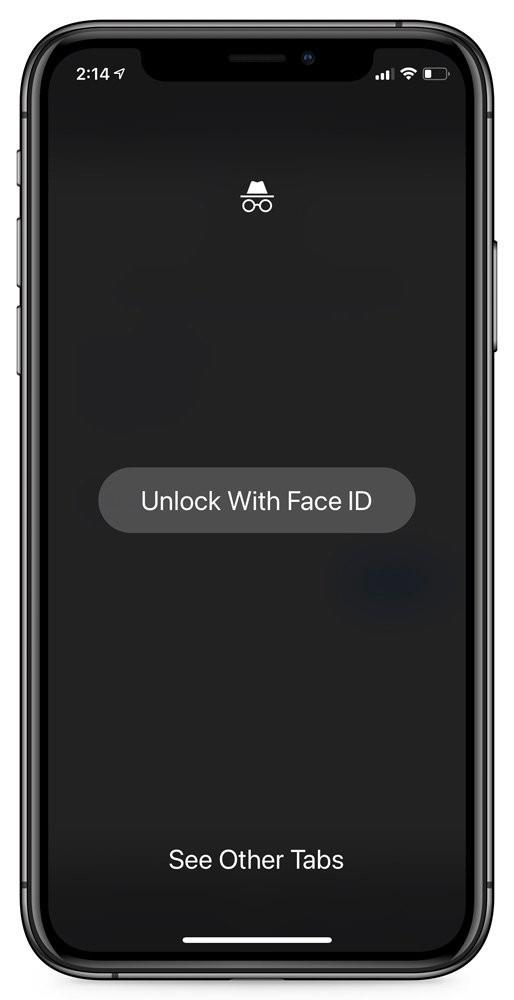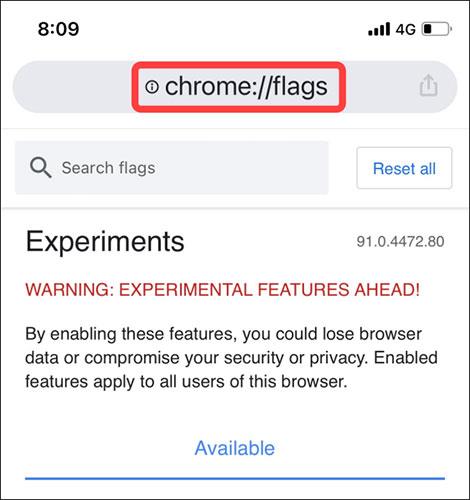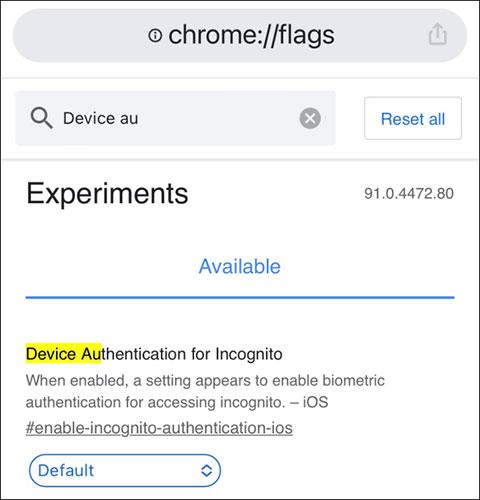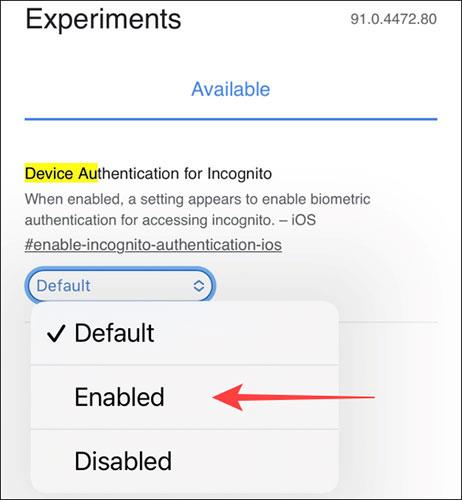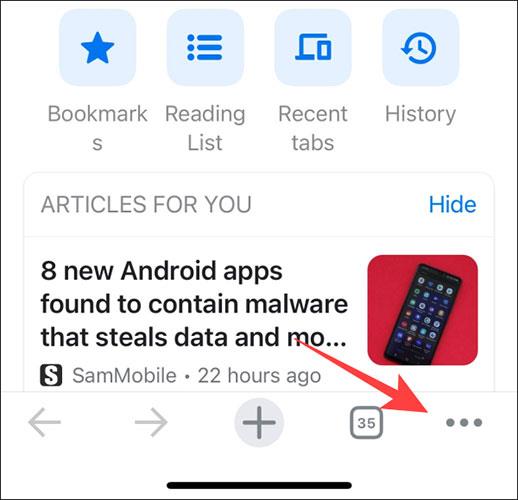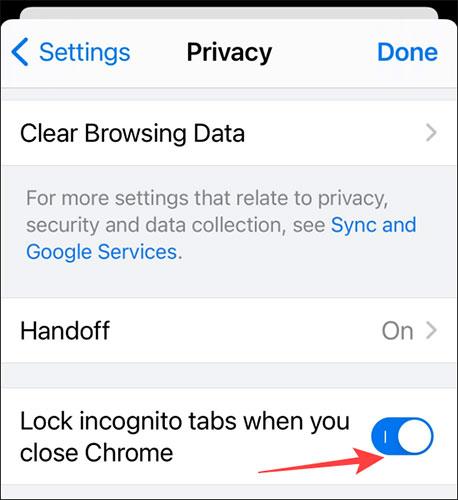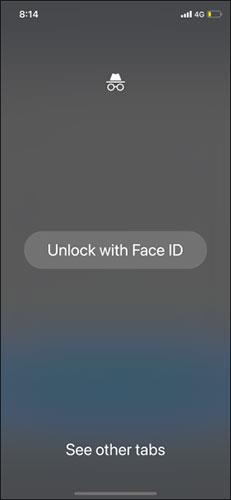Uporabniki pogosto uporabljajo način brez beleženja zgodovine za dostop do občutljivih spletnih mest, za katera ne želijo, da se prikažejo v njihovi zgodovini brskanja. Če pa lahko nekdo odklene vaš telefon, lahko gre v Chrome in vidi odprte zavihke brez beleženja zgodovine.
Da bi povečali varnost in zasebnost uporabnikov, različica Chroma za iOS preizkuša novo funkcijo. Ta funkcija zaklene odprte zavihke brez beleženja zgodovine z uporabo Face ID-ja ali Touch ID-ja kot dodatne ravni varnosti.
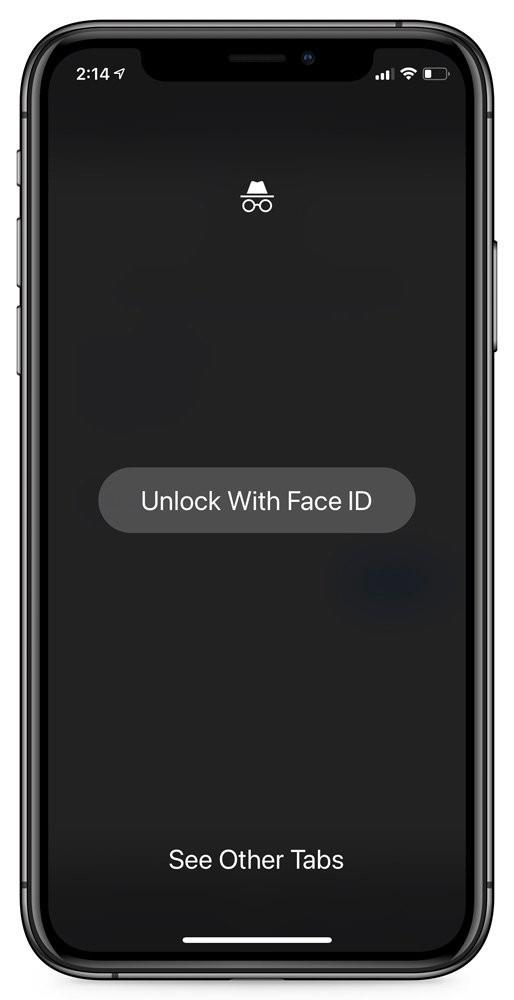
"Zavihkom brez beleženja zgodovine lahko dodate dodatno varnost s funkcijo Touch ID ali Face ID. Ko se vrnete v aplikacijo Chrome, bodo zavihki brez beleženja zgodovine zamegljeni, dokler ne potrdite svoje identitete, " je dejal Google.
Kako omogočiti varnost zavihka brez beleženja zgodovine
Funkcija za uporabo Face ID za odklepanje zavihkov brez beleženja zgodovine je trenutno na voljo kot poskusna zastavica v Google Chromu 91 za iOS. Če želite to izkusiti, morate najprej narediti nekaj preprostih nastavitvenih korakov za aktiviranje zastavice.
Vendar je treba upoštevati, da funkcije, postavljene kot zastavice, pomenijo, da so še vedno v fazi razvoja, izpopolnjene in lahko izginejo brez obvestila. Poleg tega je ta funkcija zaklepanja anonimnih zavihkov s Face ID na voljo samo pri modelih iPhone s Face ID, uradno od iPhone X in novejših.
Najprej pojdite v aplikacijo Chrome v iPhonu.
Nato v naslovno vrstico vnesite ključno besedo “ chrome://flags ” in pritisnite Enter. To vas bo preusmerilo na Chromovo stran za upravljanje zastavic.
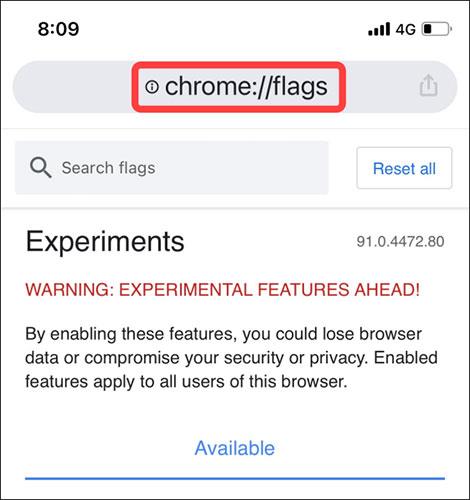
Zdaj ste v meniju z zastavicami, kjer so shranjene vse poskusne funkcije Chroma. Tukaj kliknite iskalno polje na vrhu in poiščite ključno besedo » Device Authentication for Incognito « (brez narekovajev).
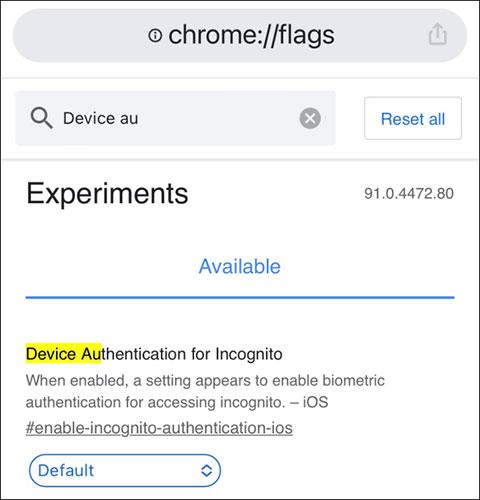
Takoj se prikaže zastavica z ustreznim naslovom, kar pomeni, da je še vedno aktiven.
Ko pogledate spodaj na polje z možnostmi, boste videli trenutno stanje zastavice. Kliknite gumb s puščico in prikazal se bo meni, kliknite možnost » Omogočeno «, da aktivirate to funkcijo.
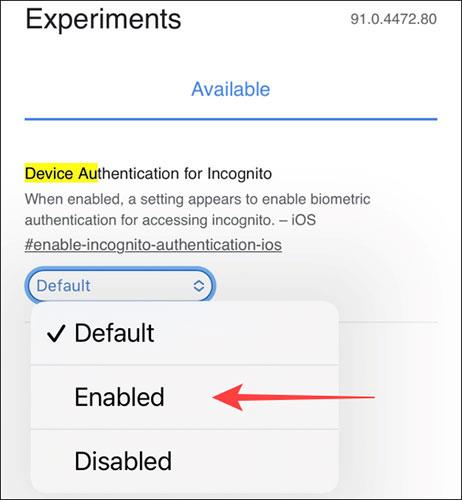
Če želite spremembe stopiti v veljavo, morate zapreti in znova zagnati Chrome.
Ko se Chrome odpre, kliknite ikono menija s tremi pikami v spodnjem desnem kotu in izberite » Nastavitve «.
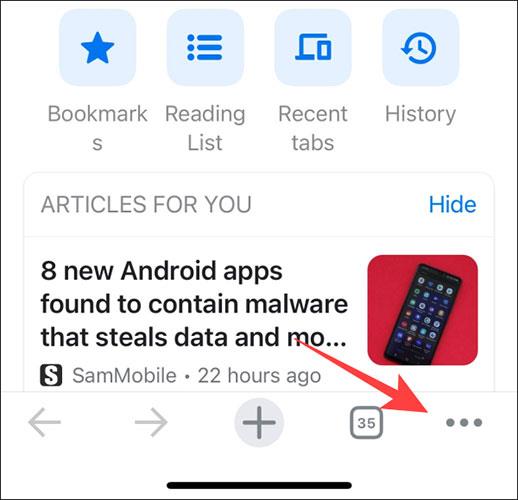
Kliknite » Zasebnost «.

Vklopite možnost “ Lock Incognito Tabs When You Close Chrome ” (Zakleni zavihke brez beleženja zgodovine, ko zapreš Chrome).
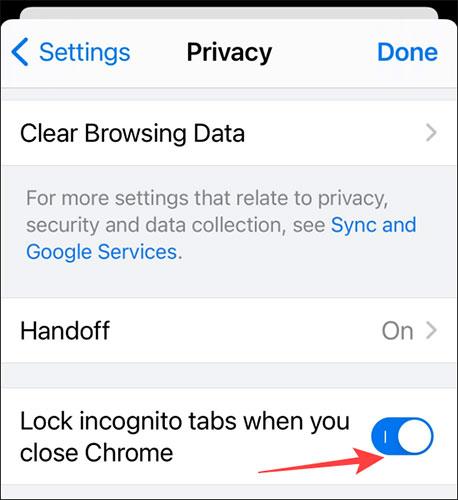
Od zdaj naprej vas bo sistem naslednjič, ko odprete Chrome za ogled zavihkov brez beleženja zgodovine, prosil za odklepanje s funkcijo Face ID.
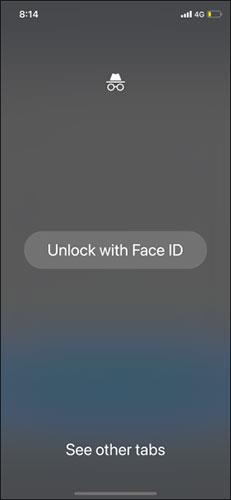
Če želite onemogočiti to funkcijo, preprosto izklopite možnost » Zakleni zavihke brez beleženja zgodovine, ko zaprete Chrome « v zgoraj omenjenem razdelku » Nastavitve « Chroma.
Želimo vam uspeh in vas vabimo, da si ogledate številne druge odlične nasvete o Quantrimangu: